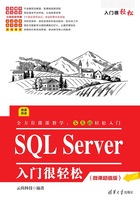
上QQ阅读APP看书,第一时间看更新
1.5 卸载SQL Server 2017
如果SQL Server 2017被损坏或不再需要了,就可以将其从计算机中卸载,卸载过程可分为如下几步:
(1)在Windows 10操作系统中,单击左下角的“开始”按钮,在弹出的菜单中选择“Windows系统”→“控制面板”命令,如图1-34所示。
(2)打开“所有控制面板项”窗口,如图1-35所示。

图1-34 “控制面板”命令

图1-35 “所有控制面板项”窗口
(3)单击“程序和功能”按钮,打开“程序和功能”窗口,在其中选择“Microsoft SQL Server 2017安装程序(简体中文)”选项,如图1-36所示。
(4)单击“卸载”按钮,将弹出一个信息提示框,提示用户是否确实要删除SQL Server 2017安装程序,如图1-37所示。

图1-36 “程序和功能”窗口

图1-37 信息提示框
(5)单击“是”按钮,即可根据向导卸载SQL Server 2017数据库系统。